Impression/numérisation en connexion directe sans fil
Vous pouvez connecter des périphériques (par ex. un smartphone ou une tablette) à l'imprimante en utilisant l'une des deux méthodes ci-dessous.
-
Connexion sans fil (connexion de périphériques via un routeur sans fil)
-
Connexion directe sans fil (connexion de périphériques à l'aide de la connexion directe sans fil)
Cette section explique comment activer la connexion directe sans fil, qui vous permet d'imprimer ou de numériser en connectant les périphériques directement à l'imprimante.
Suivez la procédure ci-dessous pour activer la connexion directe sans fil.
-
Préparation de l'imprimante.
-
Préparation d'un périphérique pour vous connecter à l'imprimante.
-
Impression/Numérisation
 Important
Important
-
Vous pouvez connecter jusqu'à 5 périphériques à l'imprimante simultanément.
-
Vérifiez les restrictions d'utilisation et passez l'imprimante en connexion directe sans fil.
Modification des paramètres de l'imprimante pour l'utilisation de la connexion directe
-
Sélectionnez
 (Configuration) sur l'écran ACCUEIL.
(Configuration) sur l'écran ACCUEIL. -
Sélectionnez
 Paramètres périphérique.
Paramètres périphérique. -
Sélectionnez Paramètres réseau.
-
Sélectionnez Connexion directe sans fil.
L'écran Liste param. connex. dir. sans fil s'affiche.
-
Sélectionnez Paramètres.
-
Sélectionnez Activer/désac. connex. dir. ss fil
-
Sélectionnez Activé.
La connexion directe sans fil est activée et un périphérique peut être connecté à l'imprimante avec la technologie sans fil.
 Remarque
Remarque-
Pour afficher le mot de passe, sélectionnez Aff. mot passe. Pour masquer le mot de passe, sélectionnez Masq mot passe.
-
L'écran Liste param. connex. dir. sans fil affiche les paramètres activés lorsque l'imprimante est en mode Connexion directe sans fil.
Les périphériques détectent l'imprimante via le Réseau (SSID)/nom du périph. affiché sur l'écran.
-
Le mot de passe est nécessaire lors de la connexion d'un périphérique à l'imprimante. Selon le périphérique que vous utilisez, aucun mot de passe n'est requis.
-
Lorsque vous connectez un périphérique compatible Wi-Fi Direct à l'imprimante, sélectionnez le nom du périphérique affiché sur l'écran tactile de votre périphérique.
-
L'identifiant (SSID) et le paramètre de sécurité sont spécifiés automatiquement. Pour les mettre à jour, voir ci-dessous.
-
Modification des paramètres d'un périphérique et connexion de celui-ci à l'imprimante
-
Activez la fonction Wi-Fi de votre périphérique.
Activez le « Wi-Fi » dans le menu « Configuration » de votre périphérique.
Pour plus d'informations sur l'activation de la fonction Wi-Fi, reportez-vous au guide d'utilisation de votre périphérique.
-
Sélectionnez « DIRECT-XXXX-TS8200series » (« X » représente des caractères alphanumériques) dans la liste affichée sur le périphérique.
 Remarque
Remarque-
Si « DIRECT-XXXX-TS8200series » n'apparaît pas dans la liste, la connexion directe sans fil n'est pas activée.
Reportez-vous à la section Modification des paramètres de l'imprimante pour l'utilisation de la connexion directe pour activer la connexion directe.
-
-
Entrez le mot de passe.
Votre périphérique est connecté à l'imprimante.
 Remarque
Remarque-
Vérifiez le mot de passe pour la connexion directe sans fil.
Vérifiez en utilisant l'une des méthodes suivantes.
-
Affichez sur l'écran tactile.
-
Imprimez les paramètres de réseau.
-
-
Selon le périphérique que vous utilisez, la saisie d'un mot de passe est requise pour connecter un périphérique à l'imprimante via Wi-Fi. Saisissez le mot de passe défini pour l'imprimante.
-
Si votre périphérique compatible Wi-Fi est configuré pour donner la priorité à Wi-Fi Direct et qu'il est connecté à l'imprimante, l'imprimante affiche un écran de confirmation demandant si vous autorisez le périphérique à se connecter à l'imprimante.
Vérifiez que le nom qui s'affiche sur l'écran tactile est identique à celui de votre périphérique de communication sans fil et sélectionnez Oui.
-
Impression/numérisation en connexion directe sans fil
Connectez un périphérique pour que l'imprimante lance l'impression/la numérisation.
 Remarque
Remarque
-
Pour plus d'informations sur l'impression ou la numérisation depuis un périphérique via le Wi-Fi, reportez-vous au guide d'utilisation de votre périphérique ou de l'application.
-
Vous pouvez imprimer ou numériser depuis votre smartphone ou votre tablette en installant Canon PRINT Inkjet/SELPHY. Téléchargez-le depuis App Store et Google Play.
Modification des paramètres de connexion directe sans fil
Modifiez les paramètres de connexion directe sans fil en suivant la procédure ci-dessous.
-
Sélectionnez
 (Configuration) sur l'écran ACCUEIL.
(Configuration) sur l'écran ACCUEIL. -
Sélectionnez
 Paramètres périphérique.
Paramètres périphérique. -
Sélectionnez Paramètres réseau.
L'écran Paramètres réseau s'affiche.
 Remarque
Remarque-
Pour imprimer les paramètres réseau, sélectionnez Imprim. détails dans l'écran Paramètres réseau.
-
-
Sélectionnez Connexion directe sans fil.
L'écran Liste param. connex. dir. sans fil s'affiche. Vous pouvez vérifier les paramètres de connexion directe sans fil actuels.
-
Sélectionnez Paramètres.
-
Sélectionnez un paramètre.
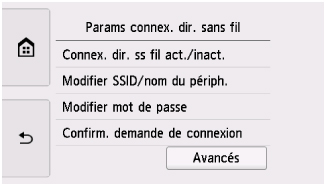
-
Modifier SSID/nom du périph.
Modifiez l'identifiant (SSID) pour la Connexion directe sans fil.
L'identifiant (SSID) est le nom de l'imprimante (nom du périphérique) tel qu'il s'affiche sur un périphérique compatible Wi-Fi Direct.
Suivez la procédure ci-dessous pour modifier l'identifiant (SSID).
-
Sélectionnez le champ de saisie.
-
Entrez l'identifiant (SSID) (jusqu'à 32 caractères) et sélectionnez OK.
-
Sélectionnez OK.
Sélectionner OKpermet de finir de spécifier l'identifiant (SSID).
Sélectionner M. à j. auto. affiche l'écran de confirmation. Pour mettre à jour l'identifiant (SSID) et le mot de passe, sélectionnez Oui. Vous pouvez vérifier l'identifiant (SSID)/mot de passe sur l'écran Liste param. connex. dir. sans fil.
-
-
Modifier mot de passe
Modifiez le mot de passe pour la Connexion directe sans fil.
-
Sélectionner Changer manuellement permet d'afficher le champ de saisie.
Suivez la procédure ci-dessous pour modifier le mot de passe.
-
Sélectionnez le champ de saisie.
-
Saisissez le mot de passe (10 caractères maximum) et sélectionnez OK.
-
Sélectionnez OK.
Sélectionnez OKpour finir de spécifier le mot de passe.
-
-
Sélectionner M. à j. auto. affiche l'écran de confirmation. Pour mettre à jour l'identifiant (SSID) et le mot de passe, sélectionnez Oui. Vous pouvez vérifier l'identifiant (SSID)/mot de passe sur l'écran Liste param. connex. dir. sans fil.
-
-
Confirm. demande de connexion
Modifiez la configuration de l'écran de confirmation lorsqu'un périphérique compatible Wi-Fi Direct se connecte à l'imprimante.
Si vous souhaitez que l'imprimante affiche l'écran vous informant qu'un périphérique compatible Wi-Fi direct est connecté à l'imprimante, sélectionnez Oui.
 Important
Important-
Pour empêcher tout accès non autorisé, il est conseillé de ne pas modifier le paramètre par défaut.
-
-
-
Touchez
 (ACCUEIL).
(ACCUEIL).L'écran ACCUEIL s'affiche.
 Remarque
Remarque
-
Si vous modifiez les paramètres de connexion directe sans fil de l'imprimante, modifiez également les paramètres du routeur sans fil du périphérique.

